Rumah >hujung hadapan web >Tutorial PS >ps怎么裁切图片
ps怎么裁切图片
- 藏色散人asal
- 2019-08-27 11:44:1311659semak imbas
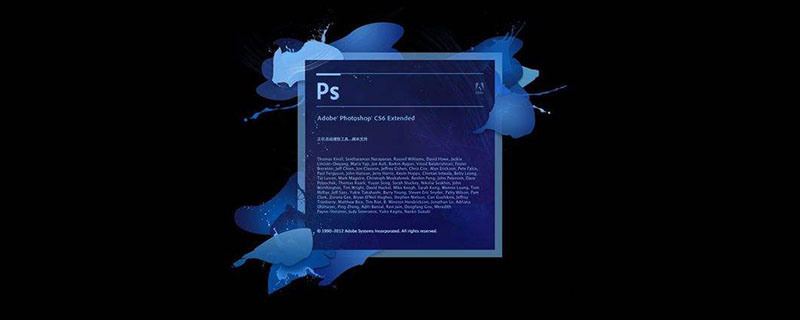
ps怎么裁切?
1. 首先双击打开安装好的 Photoshop 桌面图标

2. 打开Photoshop之后,点击文件--选择打开
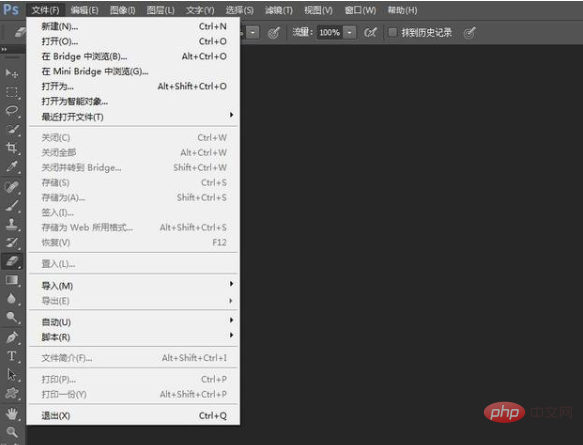
3. 在打开的页面当中选择打开你需要裁切的图片
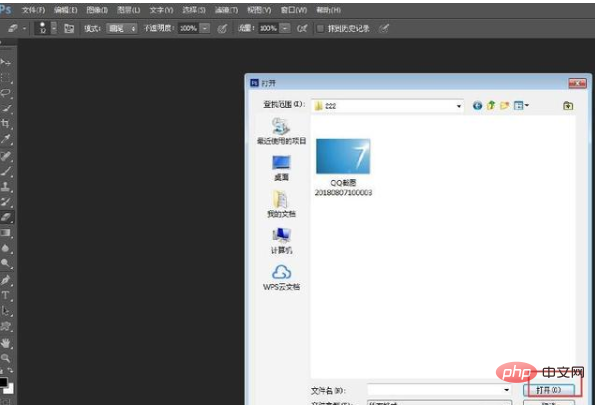
4. 上面3步做完已经把图片拉进Photoshop里面了,这个时候选择工具栏中的【裁剪工具】工具
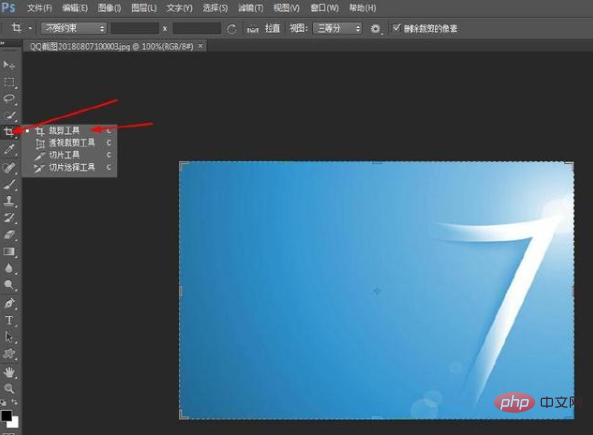
5. 这个时候单击鼠标左键就可以选择拉动可以拉动你想要的裁剪比例了
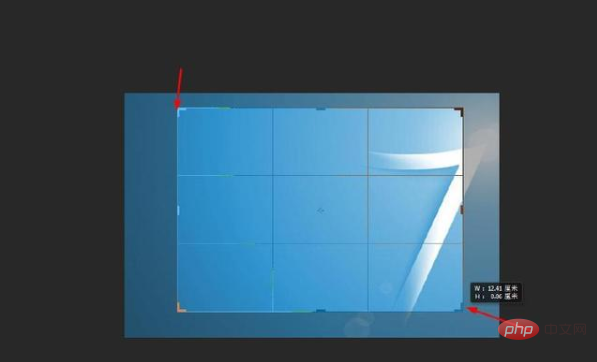
6. 当你裁剪选择之后,在选择图片的区域内双击鼠标左键就可以裁剪成功图片了
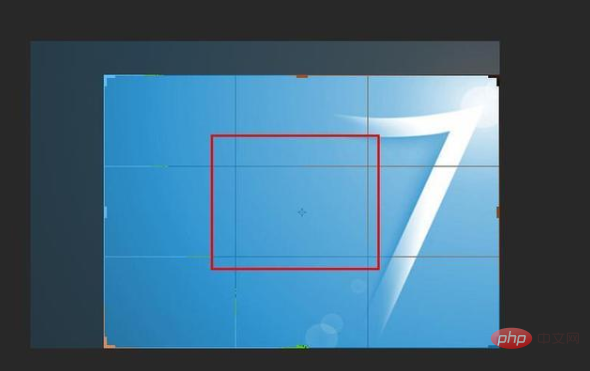
7. 裁剪后之后,再选择文件--保存,整个过程就算完成了
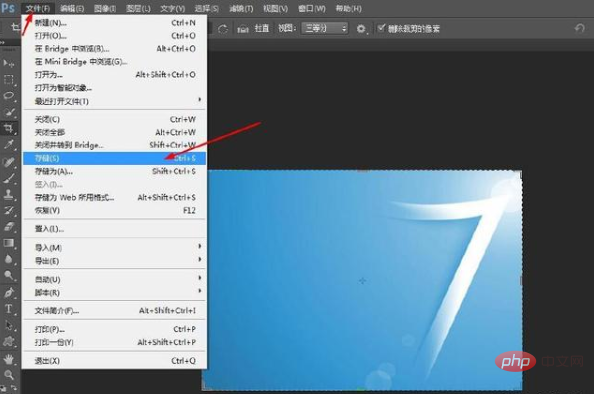
Atas ialah kandungan terperinci ps怎么裁切图片. Untuk maklumat lanjut, sila ikut artikel berkaitan lain di laman web China PHP!
Kenyataan:
Kandungan artikel ini disumbangkan secara sukarela oleh netizen, dan hak cipta adalah milik pengarang asal. Laman web ini tidak memikul tanggungjawab undang-undang yang sepadan. Jika anda menemui sebarang kandungan yang disyaki plagiarisme atau pelanggaran, sila hubungi admin@php.cn
Artikel sebelumnya:ps渐变怎么填充Artikel seterusnya:ps怎么调色画面干净

